设置html文档背景颜色需使用css的background-color属性,可通过内联样式、内部样式表或外部样式表实现,推荐使用外部样式表以提升代码可维护性;颜色表示法包括命名色、十六进制、RGB和HSL,其中HSL更便于调整色调与明暗;为不同页面区域设置背景色时,应结合语义化标签与css选择器,确保结构清晰、层次分明,并注意对比度、可访问性及品牌一致性,避免颜色过于刺眼或与内容冲突,提升用户体验。
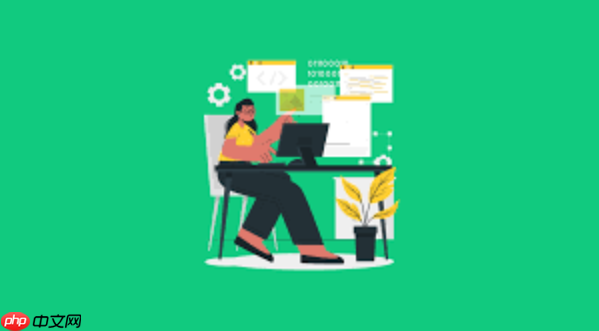
设置HTML文档的背景颜色,核心在于利用CSS的
background-color
属性。无论是想快速测试,还是构建大型项目,我们都可以通过内联样式、内部样式表或外部样式表这三种主要方式来实现,其中外部样式表通常是更推荐的做法,因为它能让代码更整洁、易于维护。
解决方案
要为HTML文档设置背景颜色,最直接且推荐的方式是通过CSS。下面我将介绍三种常见的方法,并稍微聊聊我的个人偏好。
1. 内联样式 (Inline Styles): 这是最直接、最快速的方式,但通常只用于快速测试或极少数特定情况,因为它将样式与HTML结构紧密耦合,不利于维护。
<!DOCTYPE html> <html lang="zh-CN"> <head> <meta charset="UTF-8"> <meta name="viewport" content="width=device-width, initial-scale=1.0"> <title>内联样式背景色</title> </head> <body style="background-color: #f0f8ff;"> <h1>我的文档</h1> <p>这是一个使用内联样式设置背景颜色的示例。</p> </body> </html>
这里,我直接在
<body>
标签内添加了
style="background-color: #f0f8ff;"
。
#f0f8ff
是淡蓝色(AliceBlue)的十六进制代码。
2. 内部样式表 (internal Stylesheet): 这种方法是在HTML文档的
<head>
部分使用
<style>
标签来定义CSS规则。它比内联样式灵活,适用于单个页面特有的样式,但如果多个页面需要相同样式,就会导致重复。
<!DOCTYPE html> <html lang="zh-CN"> <head> <meta charset="UTF-8"> <meta name="viewport" content="width=device-width, initial-scale=1.0"> <title>内部样式表背景色</title> <style> body { background-color: rgb(240, 255, 240); /* 淡绿色 */ } </style> </head> <body> <h1>我的文档</h1> <p>这是一个使用内部样式表设置背景颜色的示例。</p> </body> </html>
我个人觉得,对于一些小型的、单页面的项目,或者只是想快速演示某个效果时,内部样式表还是挺方便的。
立即学习“前端免费学习笔记(深入)”;
3. 外部样式表 (External Stylesheet): 这是在实际项目中,我几乎总是会选择的方法。它将CSS代码单独存放在一个
.css
文件中,然后在HTML文档中通过
<link>
标签引用。这样做的好处是显而易见的:样式和内容完全分离,易于管理、复用和缓存。
首先,创建一个名为
styles.css
的文件(或者你喜欢的任何名字):
/* styles.css */ body { background-color: hsl(200, 50%, 95%); /* 浅蓝色,使用HSL */ }
然后,在HTML文档中引用它:
<!DOCTYPE html> <html lang="zh-CN"> <head> <meta charset="UTF-8"> <meta name="viewport" content="width=device-width, initial-scale=1.0"> <title>外部样式表背景色</title> <link rel="stylesheet" href="styles.css"> </head> <body> <h1>我的文档</h1> <p>这是一个使用外部样式表设置背景颜色的示例。</p> </body> </html>
这种方式是构建可维护、可扩展网站的基石。我强烈建议在任何非一次性的小项目中使用它。
掌握多种颜色表示法:Hex、RGB、HSL与命名色
谈到背景颜色,选择合适的颜色表示法也是一门学问。我们不只是知道
background-color
这个属性,更要了解如何用不同的“语言”去描述颜色。这不光是为了代码的简洁,更是为了颜色选择的精准性和灵活性。
-
命名色 (Named Colors): 最简单直观的方式,比如
、
blue
、
green
、
lightblue
等。CSS提供了140多种预定义的颜色名称。
- 优点: 易读易记,快速上手。
- 缺点: 颜色选择有限,无法表达所有颜色,也不够精确。
- 示例:
background-color: lightgoldenrodyellow;
- 我的看法: 适合快速原型设计或当你对颜色要求不高时。
-
十六进制颜色 (Hexadecimal Colors): 这是Web开发中最常用的颜色表示法之一,由
#
符号开头,后面跟着6位十六进制数字(
#RRGGBB
),每两位代表红、绿、蓝三种颜色分量,范围从
00
到
FF
。也可以使用3位简写形式(
#RGB
),例如
#F00
等同于
#FF0000
。
- 优点: 紧凑,能够表示Web上的所有颜色,精确。
- 缺点: 对于不熟悉十六进制的人来说,直观性稍差,难以直接看出颜色倾向。
- 示例:
background-color: #3498db;
(蓝色),
background-color: #CCC;
(浅灰色)
- 我的看法: 我个人最常用这种,因为大多数设计工具导出的颜色代码都是十六进制,方便复制粘贴。
-
RGB颜色 (RGB Colors):
rgb(red, green, blue)
或
rgba(red, green, blue, alpha)
。每个颜色分量的值从0到255。
rgba
中的
alpha
值表示透明度,从0(完全透明)到1(完全不透明)。
- 优点: 直观,更容易理解颜色的构成,
rgba
支持透明度。
- 缺点: 相较于HSL,调整颜色时可能不如HSL方便。
- 示例:
background-color: rgb(52, 152, 219);
(同上蓝色),
background-color: rgba(0, 0, 0, 0.5);
(半透明黑色)
- 我的看法: 当需要精确控制颜色透明度时,
rgba
是我的首选。
- 优点: 直观,更容易理解颜色的构成,
-
HSL颜色 (HSL Colors):
hsl(hue, saturation, lightness)
或
hsla(hue, saturation, lightness, alpha)
。
-
hue
(色相):0到360度,代表颜色在色轮上的位置(0/360是红色,120是绿色,240是蓝色)。
-
saturation
(饱和度):0%到100%,表示颜色的纯度(0%是灰色,100%是纯色)。
-
lightness
(亮度):0%到100%,表示颜色的明暗(0%是黑色,100%是白色,50%是正常亮度)。
-
alpha
(透明度):同
rgba
。
- 优点: 最符合人类对颜色的感知方式,调整颜色(特别是色调、明暗)非常直观和方便,尤其在创建颜色变体时优势明显。
- 缺点: 学习曲线稍长,不如Hex和RGB普及。
- 示例:
background-color: hsl(200, 70%, 60%);
(蓝色),
background-color: hsla(0, 0%, 0%, 0.7);
(半透明黑色)
- 我的看法: 如果你需要在一个主题内生成一系列协调的颜色,或者频繁地微调颜色,HSL会让你事半功倍。
-
背景颜色选择的常见误区与最佳实践
选择背景颜色绝不仅仅是“好看”那么简单,它直接影响着用户体验、信息传达效率乃至网站的专业度。我在日常工作中就遇到过不少因为背景色选择不当而导致的问题。
常见误区:
- 对比度不足: 这是最常见也是最严重的问题。如果背景色与前景文本的颜色对比度不够,会导致文本难以阅读,用户会感到眼睛疲劳,甚至对有视力障碍的用户造成访问障碍。比如,浅灰色背景配上白色文字,这简直是灾难。
- 颜色过于刺眼或饱和: 过于鲜艳或高饱和度的背景色会分散用户注意力,让页面显得杂乱无章,长时间观看容易引起视觉疲劳。想象一下,一个纯红色的背景,上面再放一些文字,是不是感觉眼睛要“爆炸”了?
- 与品牌色调不符: 如果网站的背景色与品牌VI(视觉识别系统)格格不入,会削弱品牌形象的统一性和专业性。
- 不考虑文化和情感因素: 某些颜色在不同文化中可能有不同的含义,或者会引发特定的情绪。比如,红色在中国可能代表喜庆,但在某些西方文化中可能代表警告。
- 只考虑桌面端,不考虑移动端: 颜色在不同设备、不同屏幕亮度和对比度下显示效果可能不同。一个在桌面显示器上看起来不错的颜色,在手机屏幕上可能变得刺眼或暗淡。
最佳实践:
- 始终优先考虑可访问性: 这是我强调的重中之重。使用Web内容可访问性指南(WCAG)推荐的对比度标准。通常,文本和背景的对比度至少应达到4.5:1(对于小字体)或3:1(对于大字体)。有很多在线工具可以帮助你检查颜色对比度,比如WebaiM Contrast Checker,用起来非常方便。
- 选择柔和、中性的基础色: 对于大面积的背景,浅灰色、米色、淡蓝色或白色通常是安全且舒适的选择。它们能为内容提供一个安静的舞台,避免喧宾夺主。
- 保持品牌一致性: 严格遵循你的品牌指南。如果品牌有主色调和辅助色,考虑将辅助色或其浅色变体作为背景色,以强化品牌形象。
- 利用透明度(
rgba
/
hsla
):
当你希望背景色有层次感,或者想让背景图片稍微透出时,透明度是非常强大的工具。例如,一个半透明的黑色蒙版可以提高前景文字的可读性,同时不完全遮挡背景图片。 - 测试与迭代: 不要一次性决定背景色。在不同的设备、不同的光照条件下测试你的设计。收集用户反馈,并根据需要进行调整。设计是一个不断优化的过程。
- 避免过度使用颜色: 简单即是美。过多的背景颜色变化会使页面看起来混乱,难以聚焦。通常,一个页面有1-2种主要的背景色就足够了,再辅以少量的强调色。
如何为HTML文档的不同区域设置背景色?
我们已经知道如何为整个
<body>
设置背景色了,但这在实际项目中往往不够。一个复杂的网页通常由多个逻辑区域组成,比如头部(header)、导航(nav)、主要内容(main)、侧边栏(aside)和底部(footer)。为这些特定区域设置背景色,能够帮助用户更好地理解页面结构,提升视觉层次感。
关键在于利用HTML的语义化标签和CSS的选择器。
-
针对语义化标签: html5引入了许多语义化标签,它们不仅有助于搜索引擎理解页面结构,也方便我们用CSS精确地定位和样式化。
<!DOCTYPE html> <html lang="zh-CN"> <head> <meta charset="UTF-8"> <meta name="viewport" content="width=device-width, initial-scale=1.0"> <title>不同区域的背景色</title> <style> body { font-family: Arial, sans-serif; margin: 0; /* 移除body默认外边距 */ background-color: #f8f8f8; /* 整个页面的基础背景色 */ } header { background-color: #3498db; /* 头部蓝色 */ color: white; padding: 20px; text-align: center; } main { background-color: #ecf0f1; /* 主要内容区域浅灰色 */ padding: 20px; margin: 0 50px; /* 左右留白 */ } aside { background-color: #a2d9ce; /* 侧边栏浅绿色 */ padding: 15px; margin-top: 20px; } footer { background-color: #2c3e50; /* 底部深灰色 */ color: white; padding: 15px; text-align: center; margin-top: 30px; } </style> </head> <body> <header> <h1>网站标题</h1> <nav> <a href="#">首页</a> | <a href="#">关于</a> | <a href="#">联系</a> </nav> </header> <main> <section> <h2>主要内容区</h2> <p>这里是页面的核心内容,使用了与整个页面背景不同的浅灰色背景。</p> </section> <aside> <h3>侧边栏信息</h3> <p>一些辅助信息或广告,背景色略有不同以区分。</p> </aside> </main> <footer> <p>© 2023 我的网站</p> </footer> </body> </html>在这个例子中,我为
<header>
、
<main>
、
<aside>
和
<footer>
都设置了不同的背景色。这样一来,页面的结构就非常清晰了,用户一眼就能区分出各个功能区。
-
使用
div
和
span
配合类(class)或id选择器: 当语义化标签无法满足你的需求,或者你需要为非语义化的内容块设置背景时,
<div>
和
<span>
元素配合CSS类或ID是你的好帮手。
<!DOCTYPE html> <html lang="zh-CN"> <head> <meta charset="UTF-8"> <meta name="viewport" content="width=device-width, initial-scale=1.0"> <title>自定义区域背景色</title> <style> body { font-family: Arial, sans-serif; margin: 0; background-color: #f0f0f0; } .content-box { background-color: #fff; /* 白色背景 */ border: 1px solid #ddd; padding: 20px; margin: 20px; box-shadow: 0 2px 4px rgba(0,0,0,0.1); } #highlight-section { background-color: #ffe0b2; /* 橙色系背景,用于强调 */ padding: 30px; margin: 20px; border-radius: 8px; text-align: center; } .inline-highlight { background-color: #d4edda; /* 文本内部的背景高亮 */ padding: 2px 5px; border-radius: 3px; } </style> </head> <body> <div class="content-box"> <h2>通用内容块</h2> <p>这是一个使用了<span class="inline-highlight">class选择器</span>设置背景色的通用内容块。</p> </div> <div id="highlight-section"> <h2>重点强调区域</h2> <p>这个区域通过<span class="inline-highlight">ID选择器</span>拥有独特的背景色,用于吸引用户注意。</p> </div> <div class="content-box"> <p>另一个通用内容块。</p> </div> </body> </html>这里,我创建了
.content-box
类用于多个内容块,
#highlight-section
ID用于一个独特的强调区域,甚至
.inline-highlight
类用于文本内部的背景高亮。这展示了CSS选择器的强大之处,你可以根据需要,精确地为任何html元素设置背景色。
记住,CSS的层叠(Cascade)和继承(Inheritance)特性在处理背景色时也很重要。如果一个子元素没有明确设置背景色,它通常会继承父元素的背景色,或者显示父元素下面的背景。理解这一点,能帮助你更好地规划页面的视觉层次。

















